Quelle est la limite d'exportation des chats WhatsApp ? Est-il possible d'exporter une conversation WhatsApp sans limite ? Comment exporter une conversation WhatsApp entière sans limite ? WhatsApp peut-il exporter plus de 40000 messages ? Comment exporter plus de 40000 messages WhatsApp ?
Il y a pas mal de posts sur Reddit qui posent la question de la limite d'exportation des chats WhatsApp. Si vous êtes également aux prises avec ce problème, vous êtes au bon endroit ! Ce dernier guide 2024 vous montrera quelques astuces d'initiés sur la façon d'exporter des chats WhatsApp sans limite ! Lisez la suite !
- Partie 1 : Quelle est la limite d'exportation de chat de WhatsApp ?
- Partie 2 : Comment exporter un chat WhatsApp sur iPhone et Android ?
- Partie 3 : Comment exporter une conversation WhatsApp entière ?
- Partie 4 : FAQs à propos de l'exportation de chat WhatsApp
Partie 1 : Quelle est la limite d'exportation des conversations WhatsApp ?
Comme vous le savez, les utilisateurs de WhatsApp peuvent exporter des conversations WhatsApp, y compris des messages texte, des images et d'autres médias. Cependant, il existe une limite d'exportation des conversations WhatsApp.
WhatsApp a fixé une limite de taille pour l'exportation des conversations. Plus précisément, WhatsApp permet aux utilisateurs d'exporter des conversations contenant jusqu'à 40 000 messages. Si un chat dépasse ce nombre de messages, seuls les 40 000 messages les plus récents seront inclus dans le fichier d'exportation.
Partie 2 : Comment exporter des chats WhatsApp sur iPhone et Android ?
La manière officielle d'exporter des discussions WhatsApp sur Android et iPhone est d'enregistrer les discussions WhatsApp en utilisant le courrier électronique. Voici les étapes exactes :
Étape 1. Lancez WhatsApp et ouvrez le chat que vous souhaitez exporter.
Étape 2. Si vous utilisez un téléphone Android, appuyez sur le bouton de menu dans le coin supérieur droit de votre écran et sélectionnez Plus. Pour les utilisateurs d'iPhone, appuyez sur le nom du contact en haut de la page.
Étape 3. Dans les options affichées, sélectionnez Exporter le chat. Un message vous demande si vous souhaitez ajouter des fichiers multimédias ou non. Choisissez l'une des options pour continuer.
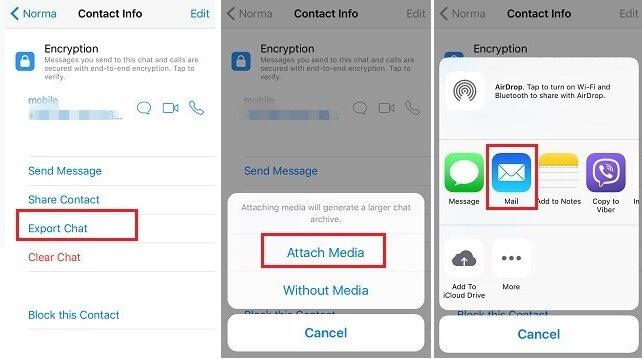
Étape 4. Tapez sur l'icône de messagerie et indiquez le courriel vers lequel vous souhaitez exporter le chat en tant que destinataire. Envoyez l'e-mail et vous aurez le chat sous forme de message e-mail normal dans votre boîte de réception.
Si vous ne souhaitez exporter qu'une seule discussion WhatsApp sur votre iPhone ou Android, cette méthode est la meilleure option.
Cependant, si vous souhaitez exporter l'intégralité d'une discussion WhatsApp, le problème se pose : vous devez répéter le processus ci-dessus pour chaque discussion et vous ne pouvez les exporter manuellement qu'une par une. Cela prend beaucoup de temps et peut accidentellement entraîner une perte de données en raison d'opérations mécaniques.
Partie 3 : Comment exporter une conversation WhatsApp entière ?
Heureusement, avec l'aide de WhatsMover, un outil d'exportation WhatsApp professionnel, vous pouvez rapidement exporter une conversation WhatsApp entière sans trop d'efforts !
WhatsMover supprime la limite d'exportation de WhatsApp par courrier électronique et vous permet d'exporter rapidement toutes les données WhatsApp en une seule fois, y compris les chats WhatsApp, les messages, les contacts, les photos, les vidéos, les fichiers et même les emojis. De plus, il n'y a pas de limite d'exportation de 40 000 messages !
WooTechy WhatsMover - Meilleur outil pour exporter WhatsApp

5,000,000+
Téléchargements
- Exporter une conversation WhatsApp entière sans limite en une seule fois (plus de 40000 messages WhatsApp)
- Exportation de tous les types de données WhatsApp, y compris les chats, les messages, les contacts, les images, les vidéos, les audios, les fichiers et les emojis
- Les chats WhatsApp peuvent être exportés dans différents formats, notamment Excel, PDF, HTML et CSV, pour une visualisation aisée sur PC et mobile
- Outre l'exportation de WhatsApp, vous pouvez également transférer, sauvegarder et restaurer les données WhatsApp sur iPhone et Android
- Facile à utiliser, exporter le chat WhatsApp complet en quelques étapes simples sans aucune connaissance technique
- Prise en charge multilingue, y compris l'anglais, le français, l'espagnol, l'allemand, l'italien, le chinois, le japonais, etc
Télécharger Gratuit
Téléchargement Sécurité
Comment exporter le chat WhatsApp sans limite ?
Étape 1. Téléchargez et installez WhatsMover sur votre ordinateur. Connectez votre appareil à l'ordinateur à l'aide d'un câble USB. Sélectionnez Sauvegarder WhatsApp sur les appareils et cliquez sur Sauvegarder pour terminer le processus de sauvegarde.
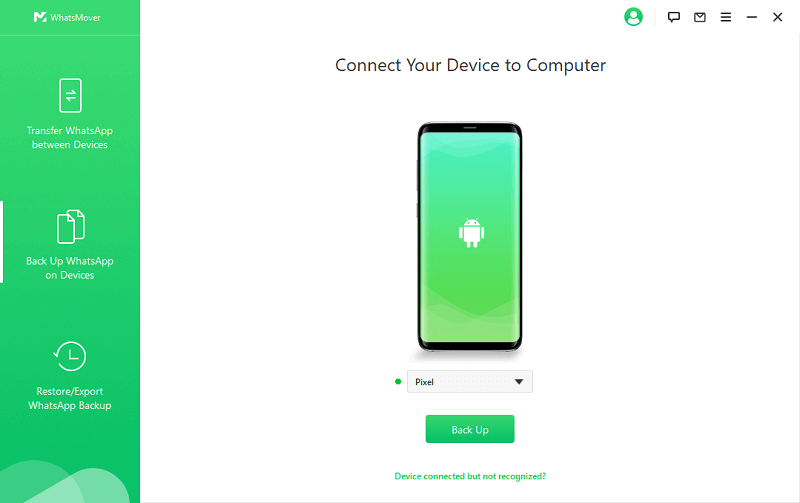
Étape 2. Choisissez maintenant l'option Restaurer/Exporter la sauvegarde WhatsApp pour passer au mode d'exportation. Sélectionnez la sauvegarde que vous souhaitez restaurer dans la liste des sauvegardes et cliquez sur Exporter vers l'ordinateur.
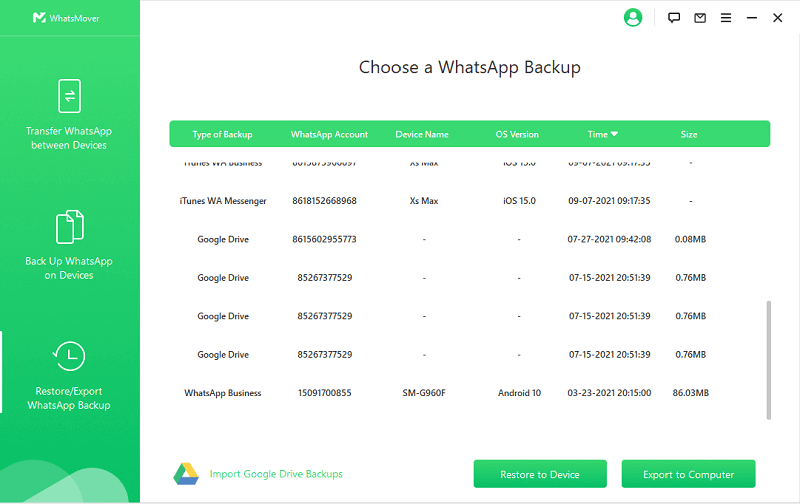
Etape 3. Vous pouvez également avoir un aperçu de vos données WhatsApp avant l'exportation. Une fois la décision prise, sélectionnez les chats WhatsApp que vous souhaitez exporter, puis cliquez sur Exporter.
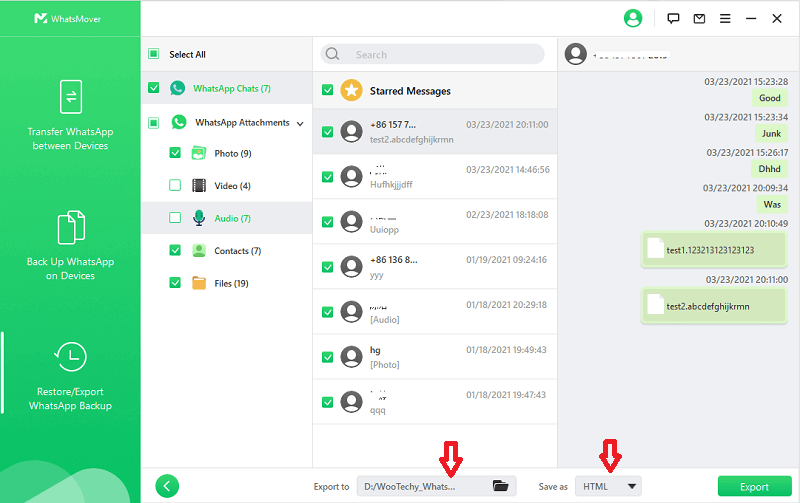
Télécharger Gratuit
Téléchargement Sécurité
Partie 4 : FAQs à propos de WhatsApp Export Chat
Q1. Puis-je exporter plus de 40000 messages WhatsApp ?
Officiellement, non. En effet, la méthode officielle d'exportation des chats WhatsApp par e-mail est limitée à 10000 messages si vous joignez un fichier multimédia, et à 40000 messages si vous n'avez pas de fichier multimédia. Mais le nombre de messages ne dépassera jamais 40000.
Cependant, en utilisant un outil d'exportation WhatsApp professionnel comme WhatsMover au lieu de la méthode officielle, vous pouvez dépasser cette limite de quantité et exporter plus de 40000 messages WhatsApp.
Q2. Comment lire les messages WhatsApp exportés sur le téléphone ?
Si vous souhaitez afficher vos discussions WhatsApp exportées sur votre téléphone portable, WhatsMover est la solution idéale. Il peut exporter vos discussions WhatsApp au format HTML, et vous pouvez ensuite les lire sur votre téléphone quand vous le souhaitez.
En outre, il peut même exporter les chats WhatsApp au format PDF ou Excel, afin que vous puissiez les afficher sur votre ordinateur à tout moment.
Q3. Puis-je réimporter un chat WhatsApp exporté ?
La réponse est oui, tant que vous avez l'aide de WhatsMover ! Cet outil puissant peut vous aider à réimporter des chats WhatsApp exportés sans aucun effort. Les étapes sont simples :
Connectez votre téléphone à votre ordinateur, cliquez sur l'option Restaurer/Exporter la sauvegarde WhatsApp dans WhatsMover, sélectionnez la sauvegarde WhatsApp que vous souhaitez importer dans la liste des sauvegardes, puis cliquez sur le bouton Restaurer pour restaurer les chats sur votre téléphone. Et c'est tout !
Conclusion
Vous avez maintenant appris à connaître la limite d'exportation des chats de WhatsApp et à exporter les chats de WhatsApp sans limite ! Si vous avez besoin d'exporter plus de 40000 messages WhatsApp, WhatsMover sera votre meilleure aide ! Il peut exporter une conversation WhatsApp entière sans limite en une seule fois, y compris tous vos messages WhatsApp et pièces jointes !
En tant que logiciel de gestion de données WhatsApp professionnel et puissant, WhatsMover ne vous aide pas seulement à exporter WhatsApp, mais excelle également dans le transfert et la sauvegarde de WhatsApp ! Essayez-le gratuitement dès aujourd'hui !
Télécharger Gratuit
Téléchargement Sécurité







